將照片從三星傳輸到 PC
三星是領先的智能手機品牌之一。 三星安卓手機的顯示屏和攝像頭以其可靠性和質量而聞名。 這就是為什麼世界上大多數人都使用三星來拍攝視頻和圖片的原因。 但由於大多數手機的存儲容量有限。 三星也是如此。 現在要清空存儲空間,需要將照片從三星傳輸到 pc。
這樣做將釋放存儲空間,從而為您提供捕捉更多難忘時刻的機會。 此外,這些天來,手機被用作主要的娛樂來源。 因此,大多數人使用手機來存儲下載的視頻和圖片。 這會佔用大量手機存儲空間。 要解決低免費存儲問題,最好的技術之一是將文件從三星手機傳輸到電腦或將照片從三星手機傳輸到電腦或將視頻從三星傳輸到電腦。
無論您使用的是哪款三星手機,您都可以輕鬆地將照片從三星 Galaxy s5 傳輸到 pc 或將照片從三星 Galaxy s6 傳輸到 pc 或將照片從三星 Galaxy s7 傳輸到 pc 等等,只需將三星 s7 連接到 pc或通過將三星 s8 連接到 pc 等。
第一部分:通過複製和粘貼直接將照片從三星傳輸到電腦
手機的存儲容量沒有電腦硬盤那麼大。 在大多數情況下,它限制為 512 GB。 但如今,人們大量使用智能手機來捕捉圖片、視頻和下載內容。 它很容易填滿存儲空間。 因此,需要將數據傳輸到其他設備。
有很多方法可以使用 USB 將照片從三星 Galaxy 傳輸到 PC。 您需要做的是使用 USB 數據線將手機與計算機連接起來。 連接手機後,您可以傳輸數據。
但問題是如何在更短的時間內有效地將照片從三星導入電腦而不會出現任何錯誤。
好吧,複製和粘貼是最簡單的技術。 讓我們按照相同的步驟進行操作。
步驟 1: 使用 USB 數據線將三星手機與 PC 連接。 使用原裝三星數據線更快、更高效地傳輸數據。 連接後,您需要從手機上的各種選項中選擇“傳輸圖像”,如圖所示。 如果您想與圖像一起傳輸一些其他數據,您還可以選擇“傳輸文件”。
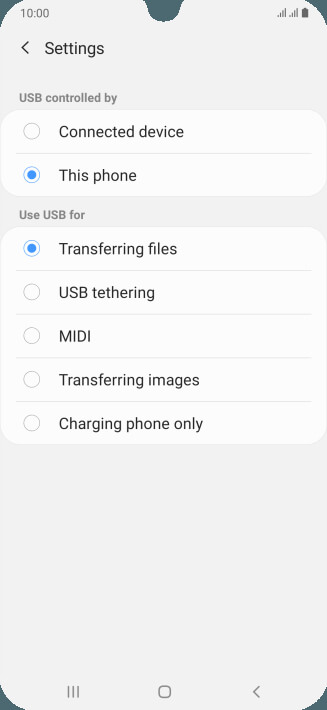
步驟 2: 如圖所示,從所有程序中選擇“計算機”。
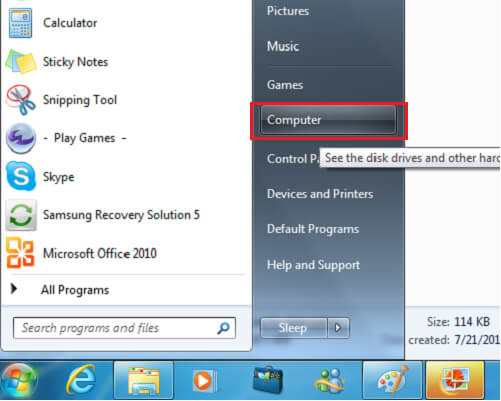
步驟 3: 現在選擇您的設備。 它將顯示在“設備和驅動器”下。 找到後雙擊打開。 您也可以使用右鍵單擊,然後選擇打開。 打開後,它將顯示名稱為“電話”。 如果您使用單獨的 SD 卡,將顯示兩個存儲,如圖所示。
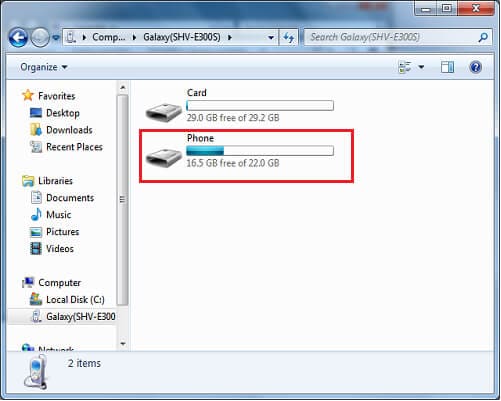
步驟 4: 單擊手機或 SD 卡以訪問您的圖像。 單擊手機後,將顯示許多文件夾。 選擇“DCIM”訪問您的圖片。
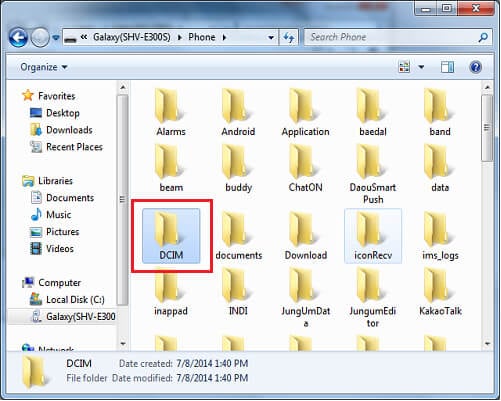
步驟 5: 現在選擇要從中傳輸圖片的文件夾。 如果它們在相機文件夾中,請單擊它打開。
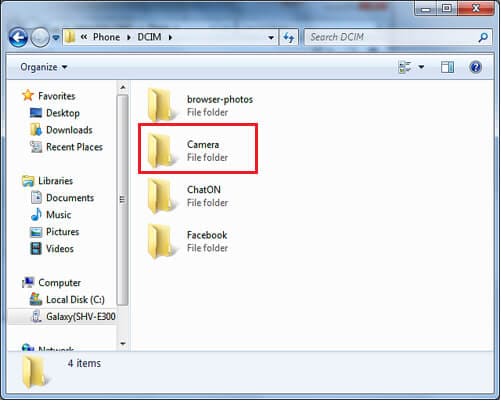
步驟 6: 選擇圖片並右鍵單擊以復制。
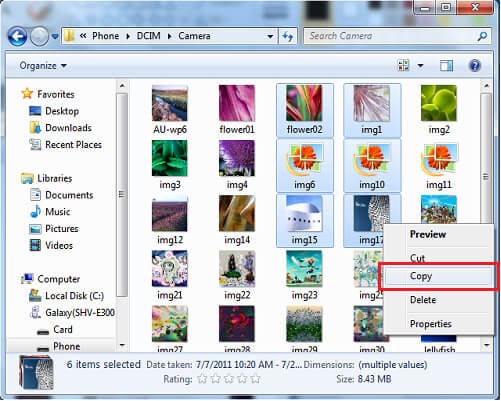
步驟 7: 選擇要保存圖片的文件夾或位置,然後右鍵單擊粘貼。
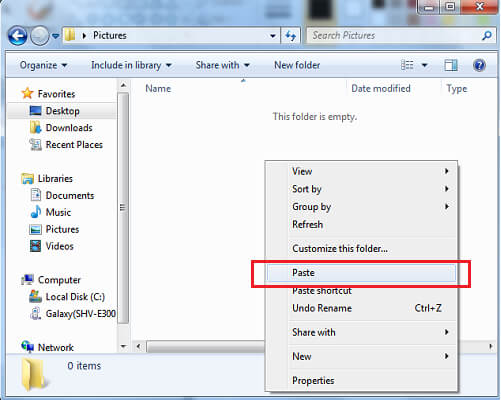
成功粘貼後,您可以在 PC 上訪問您粘貼的圖片。
第二部分:一鍵從三星手機下載圖片到電腦
當您需要將照片從三星手機下載到計算機時,只需複制和粘貼是一個不錯的選擇。 但是,當您想要一次傳輸多個文件時會發生什麼情況。 在復制粘貼技術的情況下,它需要精確。 而且,它會消耗更多的時間。
為了解決這個問題 DrFoneTool – 電話管理器呈現給您。 DrFoneTool 可讓您一次將視頻、照片、音樂、文檔等從手機傳輸到 PC。 它只是為您提供一個簡單快速的平台,將文件從三星手機傳輸到電腦。

DrFoneTool – 電話管理器 (Android)
在 Android 和 Mac 之間無縫傳輸數據。
- 在Android和計算機之間傳輸文件,包括聯繫人,照片,音樂,SMS等。
- 管理,導出/導入您的音樂,照片,視頻,聯繫人,短信,應用程序等。
- 將 iTunes 傳輸到 Android(反之亦然)。
- 在計算機上管理您的 Android 設備。
- 與Android 8.0完全兼容。
讓我們通過 3 個簡單的步驟將照片從三星手機傳輸到計算機。
第 1 步:連接您的 Android 設備
在您的 PC 上啟動 DrFoneTool 並連接您的手機。 使用原裝 USB 數據線連接您的手機。 連接手機後,它將顯示在主窗口中。 現在您可以直接轉到頂部面板上的“照片”或選擇將設備照片傳輸到 PC 的第三個選項。

第 2 步:選擇要傳輸的文件
現在通過單擊要傳輸的照片來選擇照片。 所選照片將在藍色框中標記為白色勾號。

您還可以通過轉到“添加文件夾”並在其中添加照片來選擇一個文件夾或創建一個新文件夾進行傳輸。

第 3 步:開始轉移
選擇照片後,單擊“導出到 PC”。

這將打開一個文件瀏覽器窗口以選擇位置。 選擇傳輸照片的路徑或文件夾。 選擇後單擊“確定”繼續。

這將開始傳輸照片的過程。 完成該過程後,您可以拔下手機並從 PC 訪問照片。
第三部分:使用智能開關傳輸
如果您想知道如何將照片從三星 Galaxy s7 傳輸到計算機或如何將照片從三星 Galaxy s8 傳輸到計算機等,那麼 Smart Switch 也是解決方案之一。
除了快速連接和快速數據傳輸之外,Samsung Smart Switch 還為您提供數據備份、同步、軟件更新等功能。 它也是一個可靠的平台,可以在各種三星設備之間傳輸您的數據。 它也適用於 Windows 和 Mac。
要將圖片從三星手機傳輸到計算機,請執行一些步驟。
步驟 1: 從官方網站下載 Smart Switch 並在您的 Windows PC 或 Mac 上啟動它。 啟動後,使用原裝三星 USB 數據線連接您的手機。 這將加快您的數據傳輸速率。 連接手機後,將自動檢測到它,並為您提供如圖所示的各種選項。
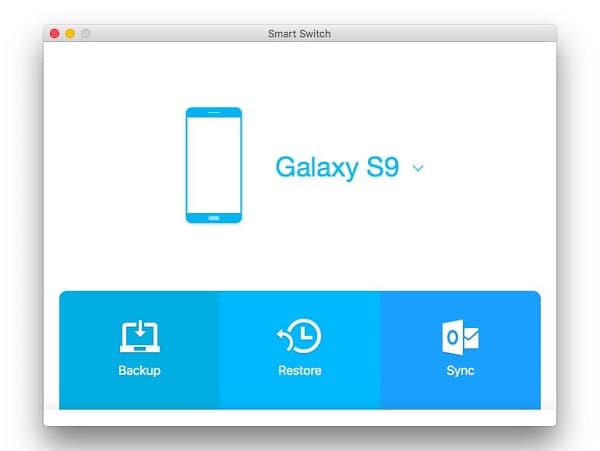
步驟 2: 現在只需單擊“備份”。 這將開始將文件從三星手機傳輸到 PC 的過程。 傳輸整個數據需要一些時間。
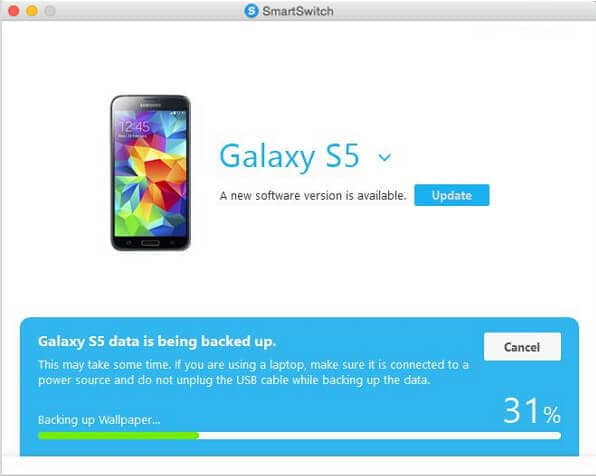
如果您使用的是筆記本電腦,則建議您將其連接到合適的電源,因為此過程需要一些時間。 如果筆記本電腦因電池電量不足而關閉,則可能會發生錯誤。 在某些情況下,您的數據可能已損壞。 傳輸所需的時間將取決於要傳輸的數據的大小。
一旦將數據從三星手機傳輸到 PC 的過程完成。 您可以拔下手機並從 PC 上備份數據的位置訪問您的照片。
結論:
如何將圖片從三星 s7 傳輸到計算機或其他各種銀河設備是許多人關心的主要問題? 互聯網上有各種可用的解決方案。 但是這些解決方案中的大多數都很複雜。 當您想將幾張圖片從同一個文件夾傳輸到 PC 時,這很容易。 因為您可以簡單地複制粘貼一些選定的照片。
當涉及到大量傳輸照片以及從不同文件夾傳輸照片時,這將成為一項艱鉅的任務。 為了幫助您解決同樣的問題,我們提供了一些有效且值得信賴的解決方案。 現在只需幾個步驟即可輕鬆地將視頻和圖片從三星快速傳輸到 PC。

